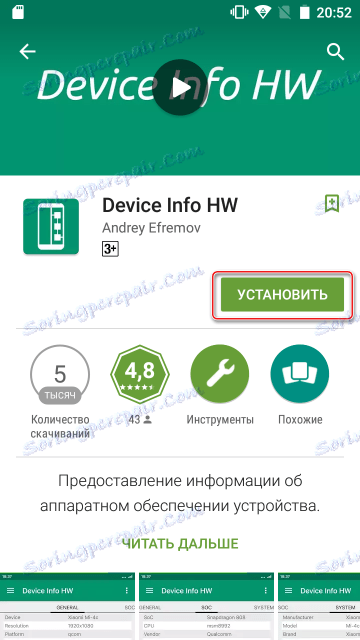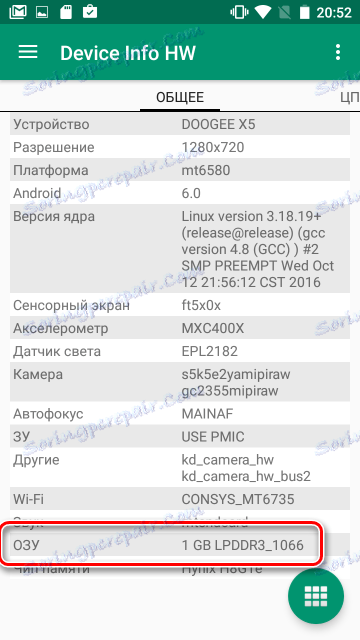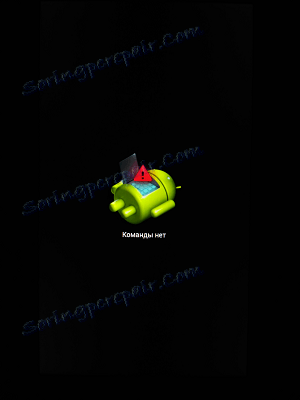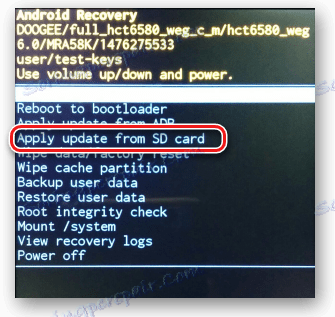Як прошити Doogee X5
Компанія Doogee - один з декількох китайських виробників смартфонів, які можуть похвалитися досить високим рівнем популярності окремих моделей. Таким продуктом є Doogee X5 - вельми вдалий технічно девайс, що в тандемі з невисокою вартістю принесло популярність пристрою далеко за межами Китаю. Для більш повного взаємодії з апаратною частиною телефону та її налаштування, а також у випадках раптового прояву програмних збоїв і / або краху системи, власнику знадобляться знання про те, як прошити Doogee X5.
В незалежності від мети і методу прошивки Doogee X5, необхідно знати, як це робити правильно, а також підготувати необхідні інструменти. Відомо, що практично будь-який Андроїд-смартфон може бути прошитий не одним способом. Що ж стосується Doogee X5, тут основних способів три. Розглянемо їх докладніше, але спочатку важливе попередження.
Кожна дія користувача зі своїми пристроями здійснюється їм на свій страх і ризик. Відповідальність за будь-які проблеми зі смартфоном, викликані застосуванням нижчеописаних способів, також лежить на користувачеві, адміністрація сайту і автор статті за негативні наслідки відповідальності не несуть.
зміст
Ревізії Doogee X5
Важливим моментом, перед тим як приступити до будь-яких маніпуляцій з Doogee X5, є визначення його апаратної ревізії. На момент написання статті виробник випустив дві версії моделі - більш нова, розглянута в прикладах нижче - з пам'яттю DDR3 (b version), і попередня, - з пам'яттю DDR2 (not -b version). Апаратні відмінності диктують наявність на офіційному сайті двох різновидів програмного забезпечення. При прошивці файлів, призначених для «не своєю» версії пристрій може не запуститися, використовуємо тільки відповідні прошивки. Для визначення версії можна піти двома шляхами:
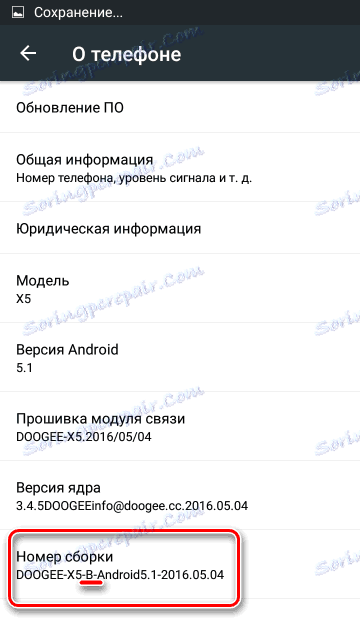
- Більш точним методом є установка додатку «Device Info HW» з Плей Маркета.
Завантажити Device Info HW в Google Play
![Device Info HW в плеймаркете]()
Після запуску програми необхідно знайти пункт «ОЗУ».![doogee X5 Device Info HW]()
Якщо значення цього пункту «LPDDR3_1066» - маємо справу з моделлю «b version», в тому випадку, якщо бачимо «LPDDR2_1066» - смартфон побудований на материнській платі «not -b version».
Крім того, моделі з материнською платою «not -b version» відрізняються типами використовуваних дисплеїв. Для визначення моделі дисплея можна використовувати комбінацію *#*#8615#*#* , яку потрібно набрати в «дзвонилка». Після відпрацювання коду пристроєм спостерігаємо наступне.
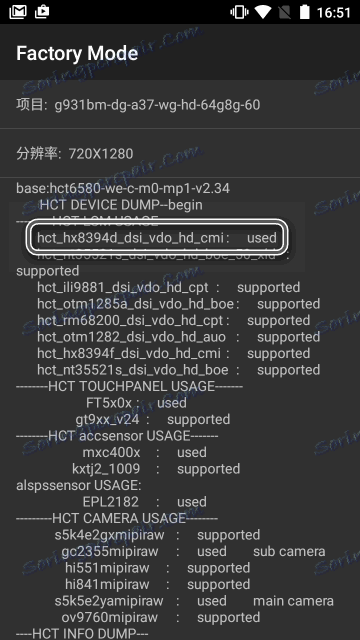
Позначення моделі встановленого дисплея розташовано перед відміткою «used». Застосовувані версії прошивок для кожного дисплея:
- hct_hx8394f_dsi_vdo_hd_cmi - використовуються версії V19 і вище.
- hct_ili9881_dsi_vdo_hd_cpt - можна шити з V18 і старше.
- hct_rm68200_dsi_vdo_hd_cpt - допускається використання версії V16 і вище.
- hct_otm1282_dsi_vdo_hd_auo - можна використовувати ПО будь-якої версії.
Як бачимо, щоб не здійснювати зайвих дій по визначенню моделі дисплея в разі «not -b» версії смартфона, потрібно використовувати прошивки не нижче версії V19. В цьому випадку можна не турбуватися про можливу відсутність підтримки дисплейного модуля програмним забезпеченням.
Методи прошивки Doogee X5
Залежно від переслідуваних цілей, наявності певних інструментів, а також технічного стану смартфона, для Doogee X5 можуть застосовуватися кілька методів прошивки, покроково описаних нижче. В цілому, рекомендується застосовувати їх по черзі до досягнення успіху, починаючи з першого, - ніжевикладені способи розташовані від самого простого до найскладнішого для реалізації користувачем, але успішний результат виконання кожного з них один - бездоганно працює смартфон.
Спосіб 1: Додаток «Бездротове оновлення»
Виробник передбачив в Doogee X5 можливість автоматичного отримання оновлень. Для цього використовується програма «Бездротове оновлення». Теоретично поновлення повинні виходити і встановлюватися в автоматичному режимі. Якщо з якихось причин, оновлення не приходять, або виникла потреба перевстановити прошивку, можна скористатися описуваних інструментом в примусовому порядку. Даний спосіб не можна назвати повноцінною прошивкою пристрою, але для оновлення системи з мінімальними ризиками і тимчасовими витратами він цілком застосуємо.
- Завантажуємо архів з оновленням і перейменовуємо його в ota.zip. Завантажити потрібні файли можна з різних профільних ресурсів в інтернеті. Досить велика добірка архівів для завантаження представлена в темі про прошивці Doogee X5 на форумі 4pda , Але для скачування файлів потрібно зареєструватись. На офіційному сайті Doogee, на жаль, виробником не викладаються відповідні для описуваного способу файли.
- Отриманий файл копіюємо в корінь внутрішньої пам'яті смартфона. Оновлення з SD-карти, чомусь не працює.
- Запускаємо в смартфоні додаток «Бездротове оновлення». Для цього йдемо по шляху: «Налаштування» - «Про телефоні» - «software update».
- Натискаємо кнопку «Налаштування» у правому верхньому кутку екрану, потім вибираємо пункт «Інструкція по установці» і спостерігаємо підтвердження, що смартфон «бачить» оновлення - напис у верхній частині екрану «Нова версія була завантажена». Натискаємо кнопку «Встановити зараз».
- Читаємо попередження про необхідність зберегти важливі дані (ми ж не забули це зробити !?) і натискаємо кнопку «Оновлення». Почнеться процес розпакування і перевірки прошивки, потім смартфон перезавантажиться і буде безпосередньо проведена установка оновлення.
- Додатково: Якщо в процесі виконання операції відбудеться помилка, не варто хвилюватися. Виробником передбачений захист від установки «неправильних» апдейтів, і потрібно сказати, що працює вона ефективно. Якщо бачимо «мертвого» Андроїда,
![doogee X5 помилка]()
вимикаємо смартфон тривалим натисканням на кнопку харчування і включаємо його знову, ніякі зміни в системі проведені не будуть. У більшості випадків, помилка відбувається через неправильну версії оновлення, тобто, встановлюваний апдейт випущений раніше, ніж вже встановлена в смартфоні версія Android.
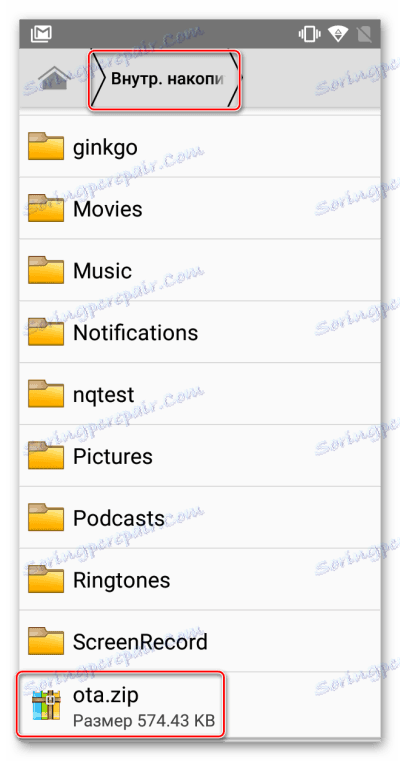
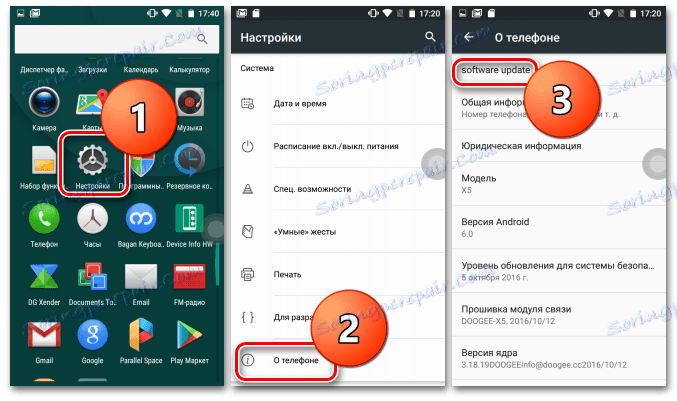
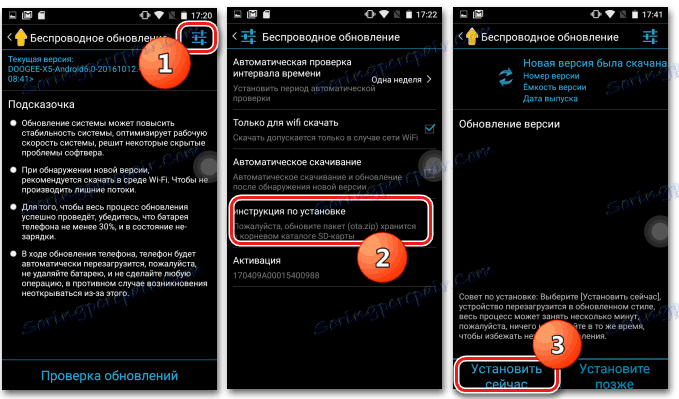
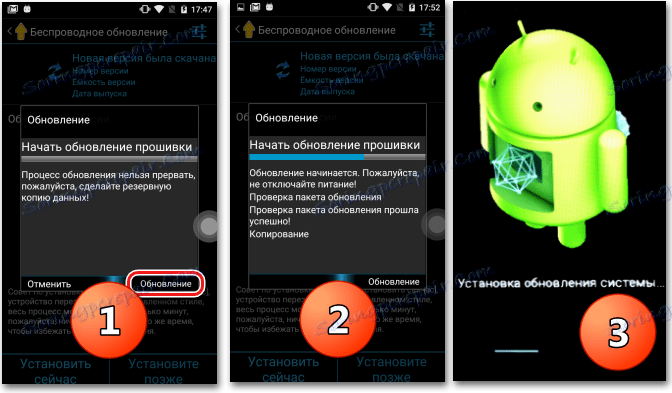
Спосіб 2: Recovery
Даний метод трохи складніше попереднього, але в цілому більш ефективний. Крім того, прошивка через заводське рекавери можлива у випадках, коли відбулися програмні збої і Android не завантажується.
Для прошивки через рекавери, як і в попередньому способі знадобиться архів з файлами. Звернемося до ресурсів Глобальної мережі, на тому ж 4pda користувачами викладені практично всі версії. Файл з прикладу нижче можна скачати за посиланням .
- Завантажуємо архів з прошивкою для заводського рекавери, перейменовуємо його в update.zip і поміщаємо отримане в корінь карти пам'яті, потім встановлюємо карту пам'яті в смартфон.
- Запуск рекавери здійснюється наступним чином. На вимкненому смартфоні, затискаємо кнопку «Гучність +» і утримуючи її, натискаємо кнопку включення на 3-5 сек., Потім відпускаємо «Харчування» а «Гучність +» продовжуємо утримувати.
![Doogee-X5 вхід в рекавери]()
З'являється меню вибору режимів завантаження, що складається з трьох пунктів. За допомогою кнопки «Гучність +» вибираємо пункт «Recovery» (на нього повинна вказувати імпровізована стрілка). Підтверджуємо вхід натисканням кнопки «Громкость-».
- З'являється зображення «мертвого андроїда» і напис: «Команди немає».
![Doogee X5 рекавери команди немає]()
Щоб побачити перелік доступних пунктів рекавери, необхідно одночасно натиснути три клавіші: «Гучність +», «Громкость-» і «Включення». Коротке натискання на все три кнопки одночасно. З першого разу може не вийде, повторюємо, поки не побачимо пункти рекавери.
- Перед будь-якими маніпуляціями, пов'язаними з установкою прошивки, рекомендується зробити очистку розділів «Data» і «Cache» пам'яті телефону. Ця процедура повністю очистить девайс від призначених для користувача файлів і додатків і поверне його в стан «з коробки». Тому заздалегідь слід подбати про збереження важливих даних, що містяться в пристрої. Процедура очищення обов'язкова, але дозволяє уникнути певного ряду проблем, тому проведемо її, вибравши в рекавери пункт «Wipe Data / factory reset».
- Для установки оновлення йдемо за наступним шляхом. Вибираємо пункт «Apply Update from SD card», потім вибираємо файл update.zip і натискаємо кнопку «Харчування» пристрою.
![Doogee X5 рекавери Apply update]()
- По завершенню процесу оновлення, вибираємо пункт «Reboot system now».
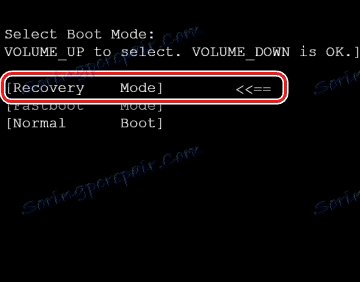
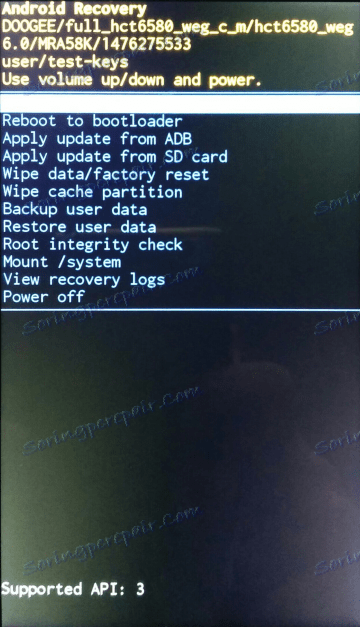
Переміщення по пунктах здійснюється за допомогою кнопок гучності, підтвердженням вибору певного пункту є натискання на кнопку «Включення».
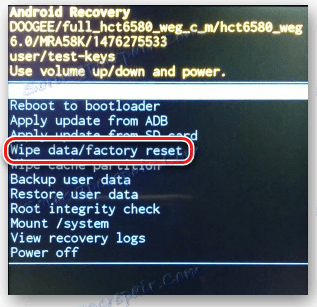
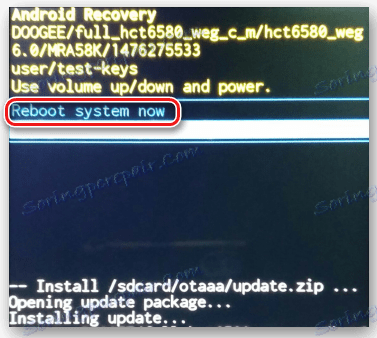
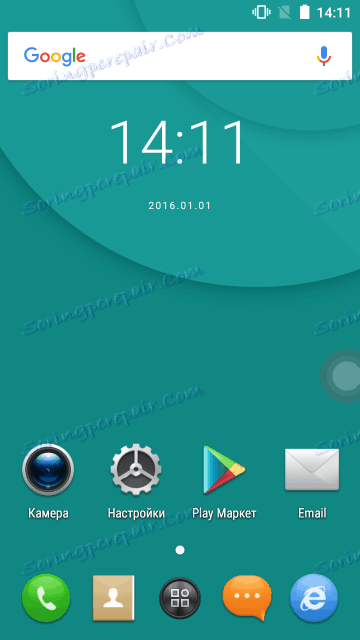
Спосіб 3: SP Flash Tool
Спосіб прошивки за допомогою спеціальної програми для MTK-смартфонів SP FlashTool є найбільш «кардинальним» і в той же час найефективнішим. За допомогою методу можна перезаписати всі розділи внутрішньої пам'яті пристрою, повернуться до попередньої версії програмного забезпечення і навіть відновити непрацездатні смартфони. Flash Tool дуже потужний інструмент і використовувати його слід з обережністю, а також в тих випадках, коли використання інших способів не принесло результату, або неможливо.
Для прошивки Doogee X5 за допомогою розглянутого способу знадобитися сама програма SP Flash Tool (Для X5 використовується версія v5.1520.00 або вище), драйвера MediaTek USB VCOM і файл прошивки.
Крім посилань вище, програму і драйвера можна скачати на сайті spflashtool.com
Завантажити SP Flash Tool і драйвера MediaTek USB VCOM
Файл прошивки можна отримати на офіційному сайті компанії Doogee, або скористатися посиланням , По якій розташоване сховище з прошивками актуальних версій для двох ревізій Doogee X5.
Завантажити прошивку Doogee X5 c офіційного сайту.
- Викачуємо все необхідне і розпаковуємо архіви в окрему папку, розташовану в корені диска С :. Імена папок повинні бути короткими і не містити російських букв, особливо це стосується папки, що містить файли прошивки.
- Встановлюємо драйвера. Якщо смартфон завантажується нормально, ідеальним варіантом буде запуск автоустановщіка драйверів при підключеному до ПК смартфоні з включеною «Налагодження по USB» (активується в «Налаштуваннях» пристрою, в розділі «Для розробника». Інсталяція драйверів при використанні автоустановщіка зазвичай не викликає ніяких проблем. Необхідно лише запустити програму установки і слідувати інструкціям.
- Для перевірки того, що драйвера встановилися коректно, вимикаємо смартфон, відкриваємо «Диспетчер пристроїв» і підключаємо вимкнений пристрій до порту USB за допомогою кабелю. У момент підключення на короткий час в «Диспетчері пристроїв» в групі «Порти СОM і LPT» має з'явиться пристрій «MediaTek PreLoader USB Vcom». Цей пункт з'являється лише на кілька секунд, а потім зникає.
- Відключаємо смартфон від комп'ютера і запускаємо SP Flash Tool. Програма не вимагає установки і для її запуску необхідно увійти в папку програми та двічі клікнути по файлу flash_tool.exe
- При появі помилки про відсутність scatter-файлу, ігноруємо її і натискаємо кнопку «OK».
- Перед нами головне вікно «прошівальщіка». Перше що потрібно зробити, це завантажити спеціальний scatter-файл. Натискаємо кнопку "Scatter-loading".
- У вікні Провідника йдемо по шляху розташування файлів з прошивкою і вибираємо файл MT6580_Android_scatter.txt. Натискаємо кнопку «Відкрити».
- Область розділів для прошивки заповнилася даними. Для більшості випадків, необхідно зняти галочку з розділу «Prelоаder». Цей пункт інструкції не варто ігнорувати. Завантаження файлів без прелоадера набагато безпечніше і установка описуваної галочки необхідна тільки в разі, якщо процедура без неї не принесе результату, або результат буде незадовільним (смартфон не зможе завантажитися).
- Все готово для початку процесу завантаження файлів в Doogee X5. Переводимо програму в режим очікування підключення пристрою для завантаження натисненням кнопки «Download».
- Підключаємо вимкнений Doogee X5 до USB-порту комп'ютера. Для впевненості, що пристрій повністю вимкнено можна витягнути з смартфона, а потім вставити назад батарею.
Через секунду після підключення смартфона автоматично почнеться процес прошивки, про що свідчить заповнення індикатора виконання, розташованого внизу вікна. - По завершенню процедури з'являється віконце з зеленим кружком і заголовком «Download OK». Відключаємо смартфон від USB-порту і включаємо його тривалим натисканням кнопки включення.
- Перший запуск телефону після вищеописаних маніпуляцій тривати досить довго, не варто проводити ніяких дій, слід набратися терпіння і дочекатися завантаження оновленої системи.
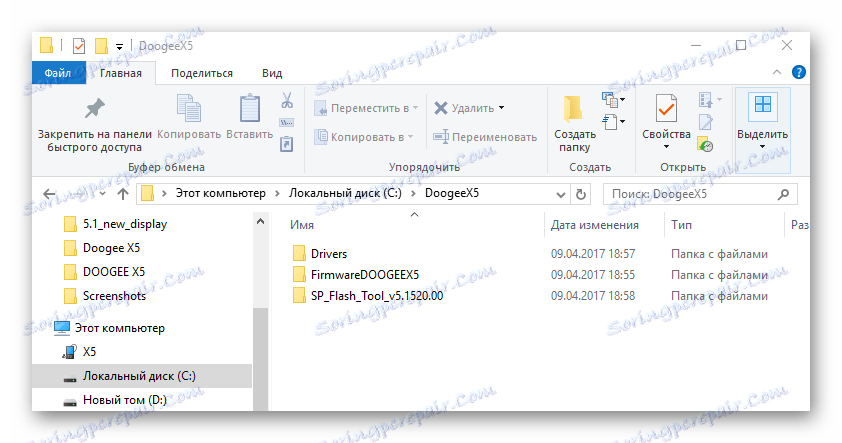
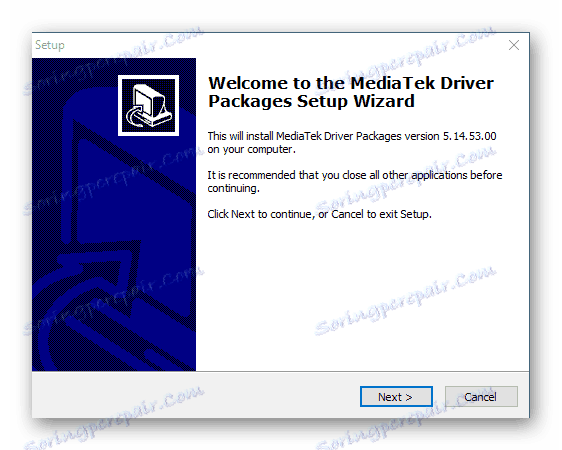
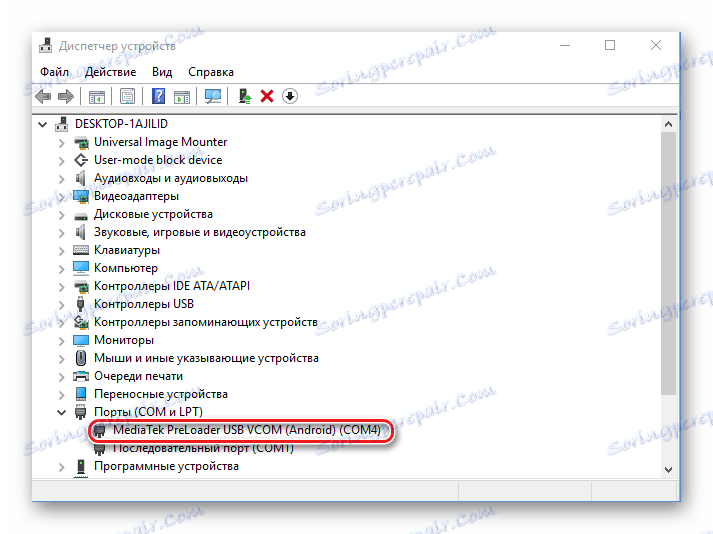
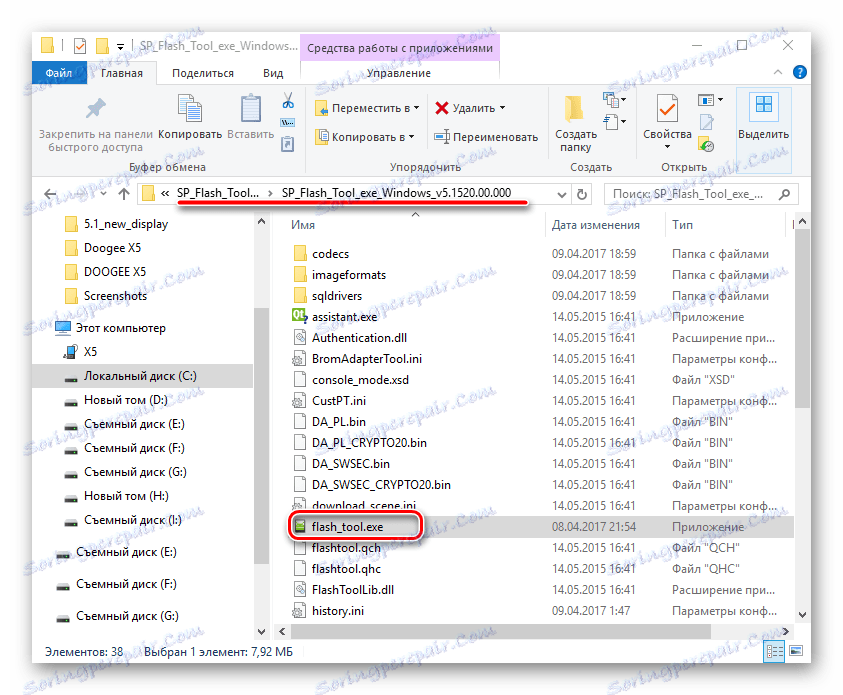
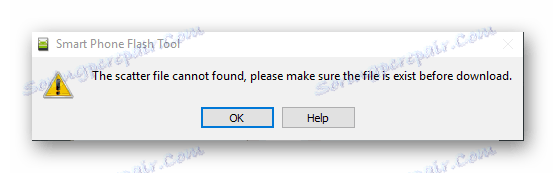
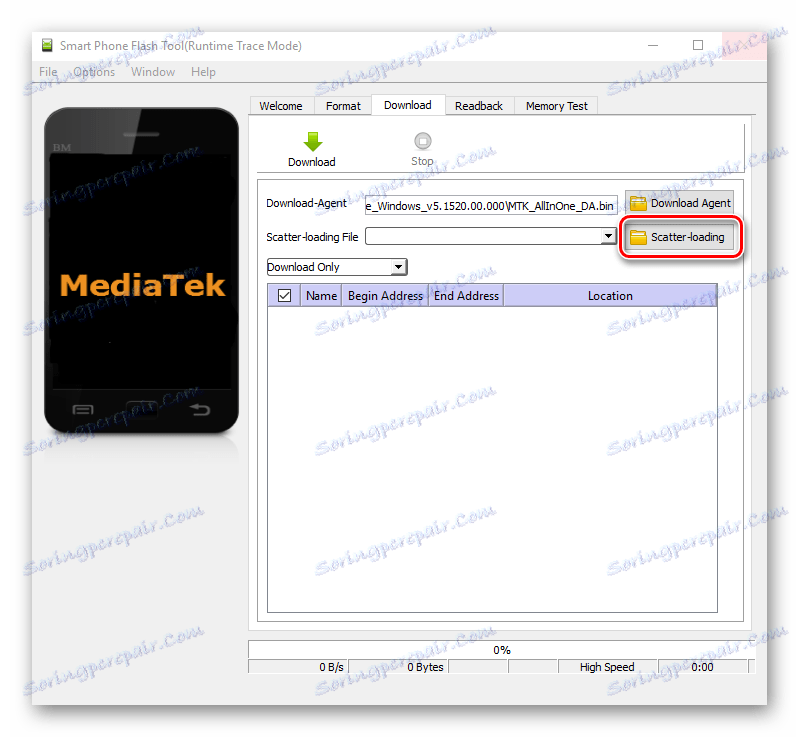
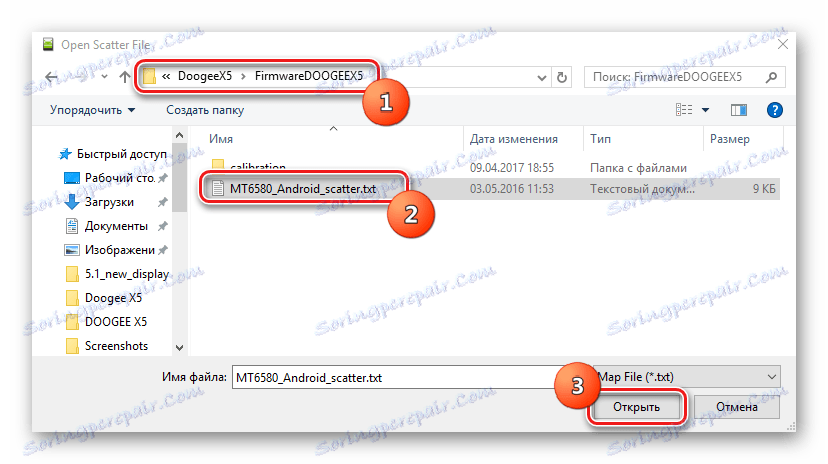
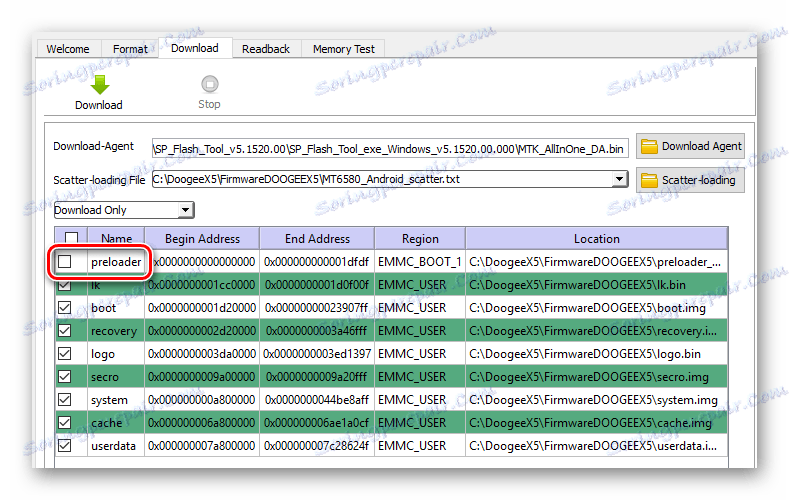
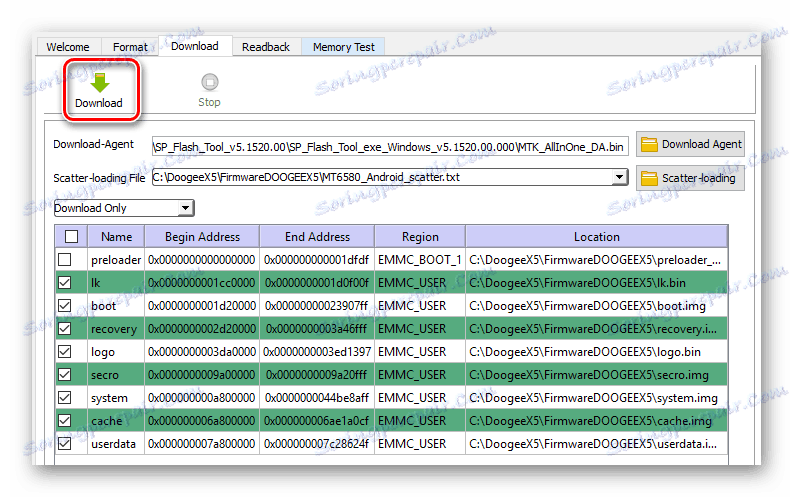
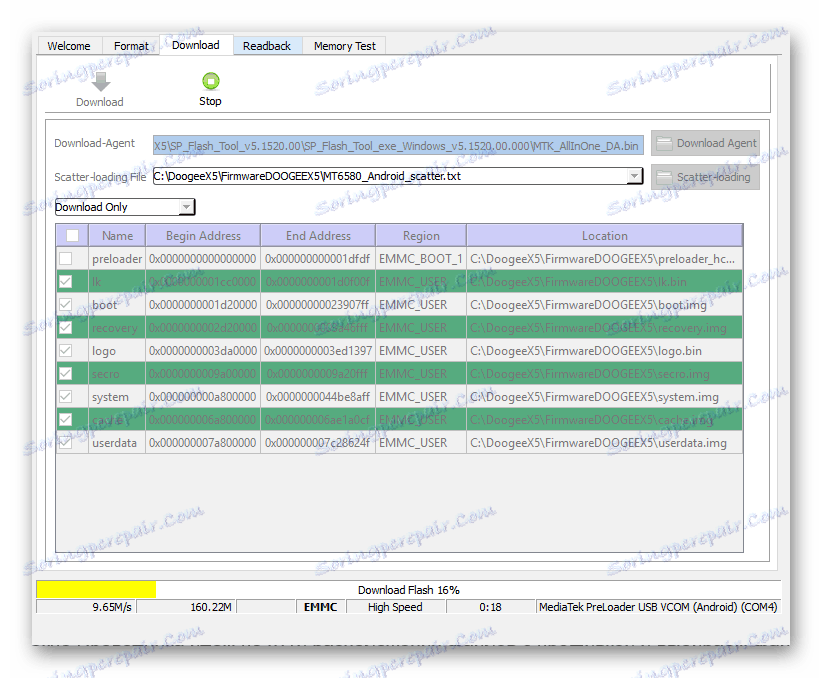
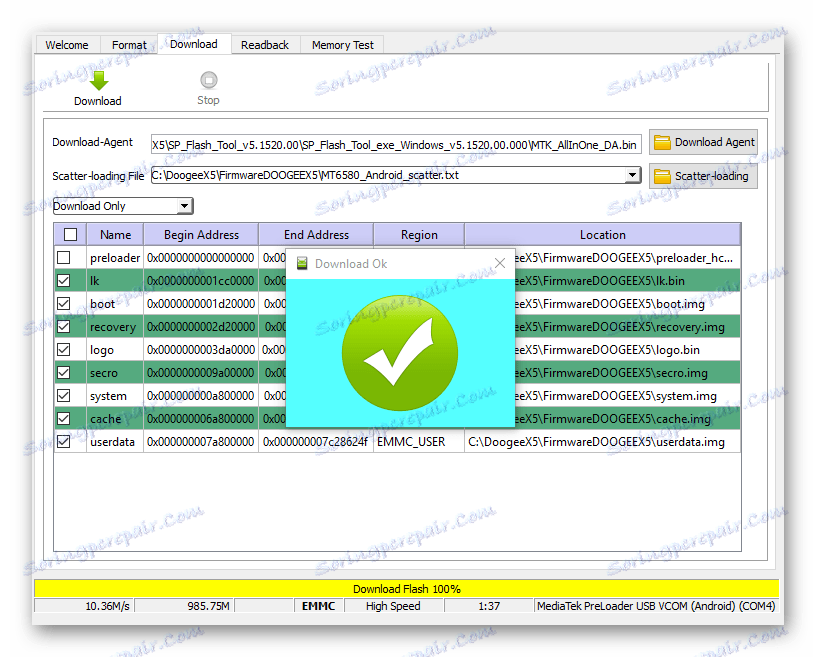
висновок
Таким чином, прошивка смартфона Doogee X5 при правильному підході і відповідної підготовки може бути виконана досить швидко і без будь-яких проблем. Правильно визначаємо апаратну ревізію, версію встановленого ПО і завантажуємо однозначно відповідні пристрою файли з надійних джерел - ось секрет безпечного і простого проведення процедури. У більшості випадків після грамотно виконаної прошивки або оновлення програмного забезпечення пристрій працює повноцінно і продовжує радувати свого власника практично безперебійним виконанням функцій.